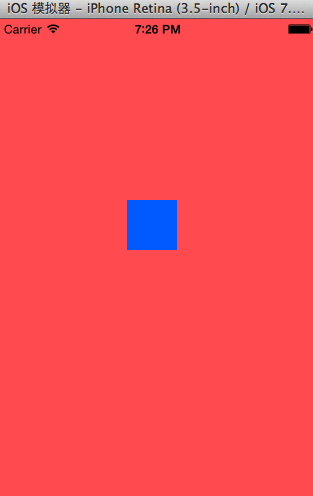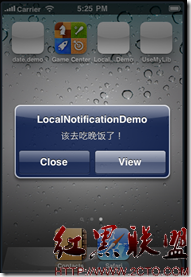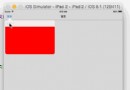CoreAnimation 圖層幾何學
這裡講述的是CoreAnimation 圖層幾何學的相關內容,具體內容請看下面
CoreAnimation 圖層幾何學CoreAnimation 目錄
博客園MakeDown支持不佳,如有需要請進GitHub
圖層幾何所講主要是有關圖層的位置,尺寸等幾何類屬性.
布局在UIView中與位置,尺寸有關的屬性有 frame bounds center在此不多贅述,在CALayer中同樣有與其相對應的屬性 frame bounds position 需要注意的是 center與position 雖然字面表達不一樣,但是其功能是一致的,為了更加清晰的展示以上內容,我在故事板中創建一個有色UIView.
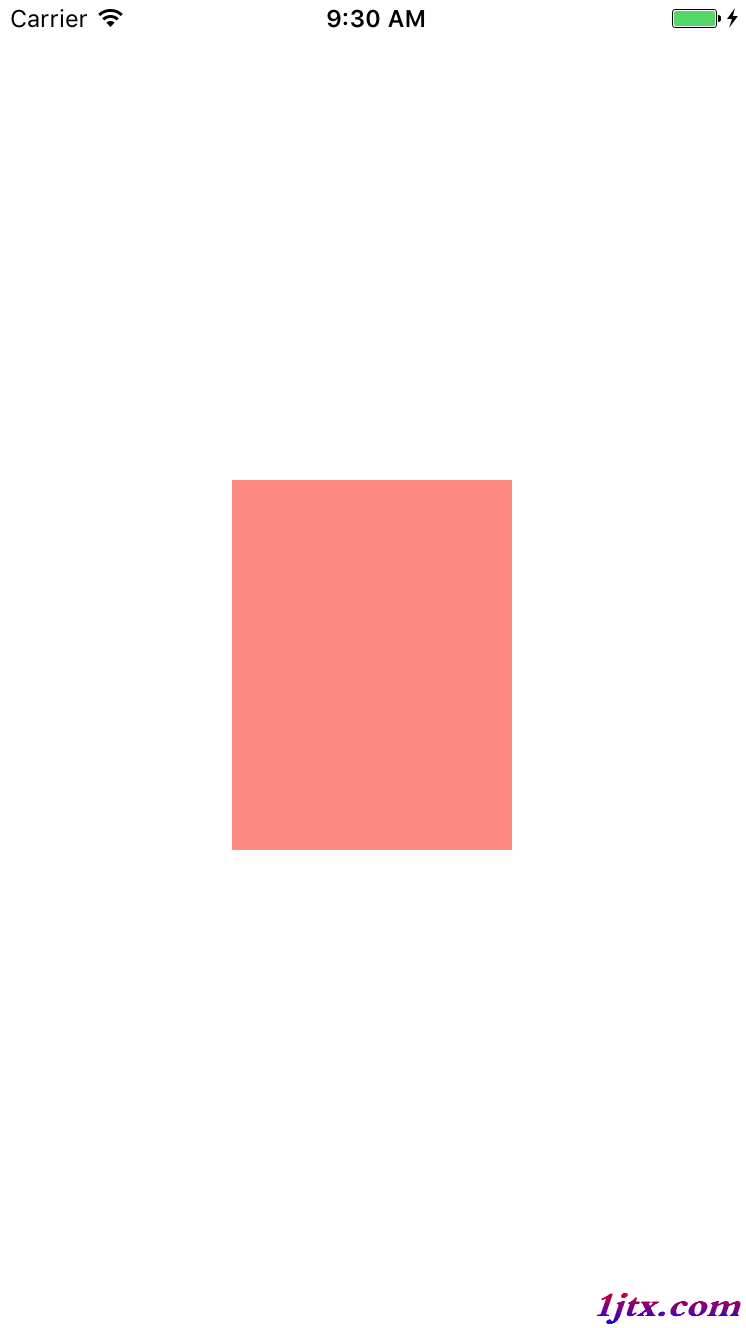 圖片一
在控制台打印日志:
圖片一
在控制台打印日志:
customView_frame:{{117, 241}, {140, 185}}
customView_bounds:{{0, 0}, {140, 185}}
customView_center:{187, 333.5}
customView_layer_frame:{{117, 241}, {140, 185}}
customView_layer_bounds:{{0, 0}, {140, 185}}
customView_layer_position:{187, 333.5}根據日志所打印內容可知 UIView與CALayer 的布局屬性是一一對應的.
以上內容了解後我們需要直達frame本質上是一個復合的屬性,也就是說他是由bounds position transform計算得到的(transform:放大,旋轉等).為了證實這件事,我們將上面的有色View旋轉一個角度.
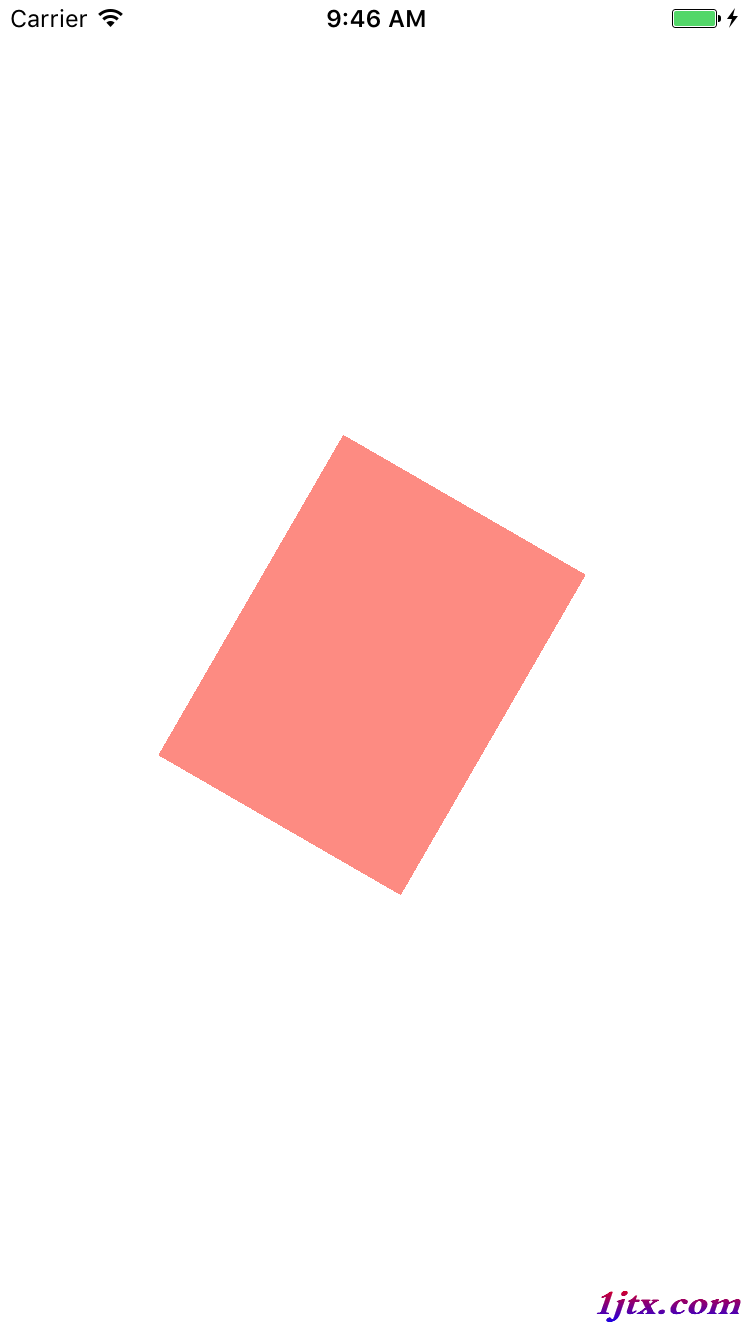 圖片二
在控制台打印日志:
圖片二
在控制台打印日志:
customView_layer_frame:{{80.128221735089298, 218.39265014993941}, {213.74355652982138, 230.21469970012117}}
customView_layer_bounds:{{0, 0}, {140, 185}}
customView_layer_position:{187, 333.5}通過對比兩次打印日志的對比不難發現,當我們將圖層旋轉後 bounds position 都沒有改變,而 frame 卻大有改變.那麼問題來了,此時的 frame 代表的是什麼?我們以customView_layer_frame為 frame 在視圖上添加一個新的視圖並且將其作為旋轉視圖的背景.
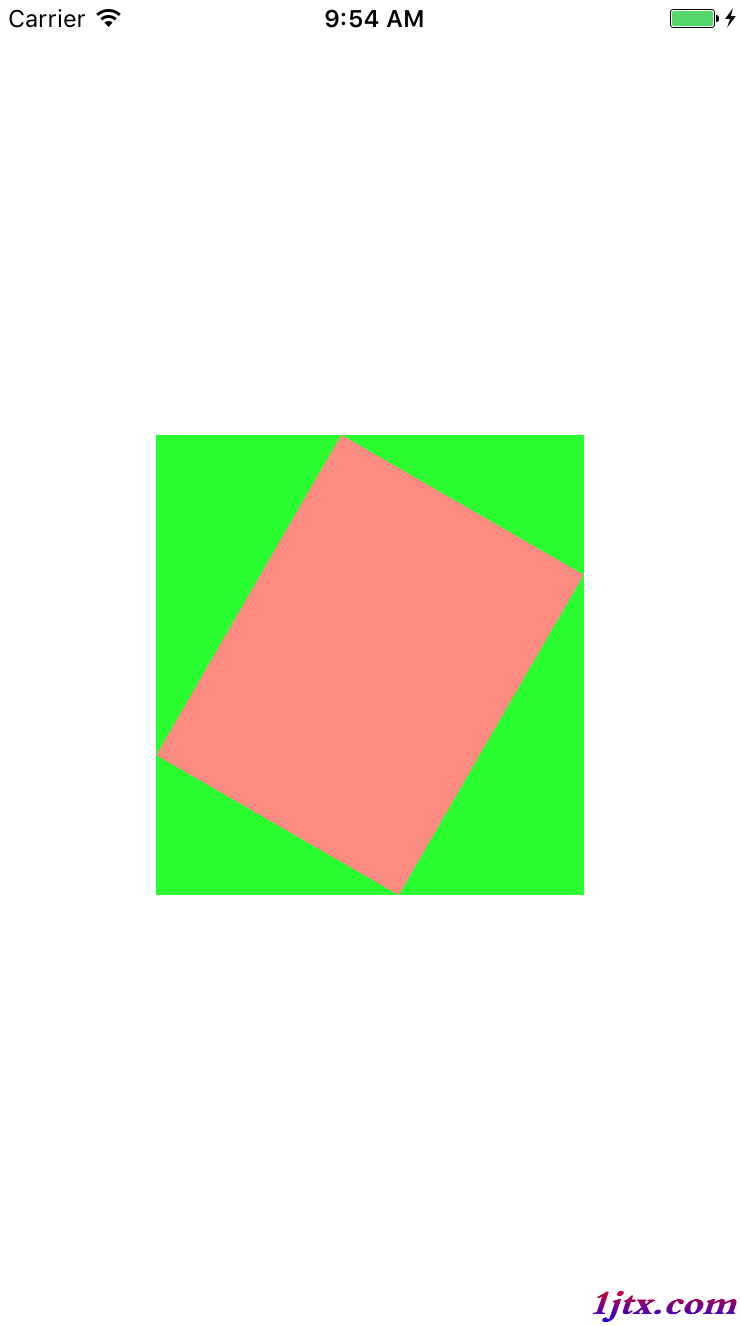 圖片三
圖片三與圖片二相比我們可以發現,
圖片三
圖片三與圖片二相比我們可以發現,frame實際上代表了覆蓋在圖層旋轉之後的整個軸對齊的矩形區域.
錨點-anchorPoint
錨點這個詞初識是很陌生的,好比航船的錨用來固定航船,圖層中的錨點也具有相同的功能,錨點可以 固定 圖層,也就是說錨點是圖層的句柄.默認情況下錨點位於圖層的中點,我們將圖二的的錨點打印.
customView_layer_anchorPoint:{0.5, 0.5}我了便於觀察,我在已有的 UIView 上面添加一個同樣大小位置顯色不同的UIView(在橙色視圖上面添加一個綠色視圖,綠色視圖的錨點在綠色視圖的中心點).
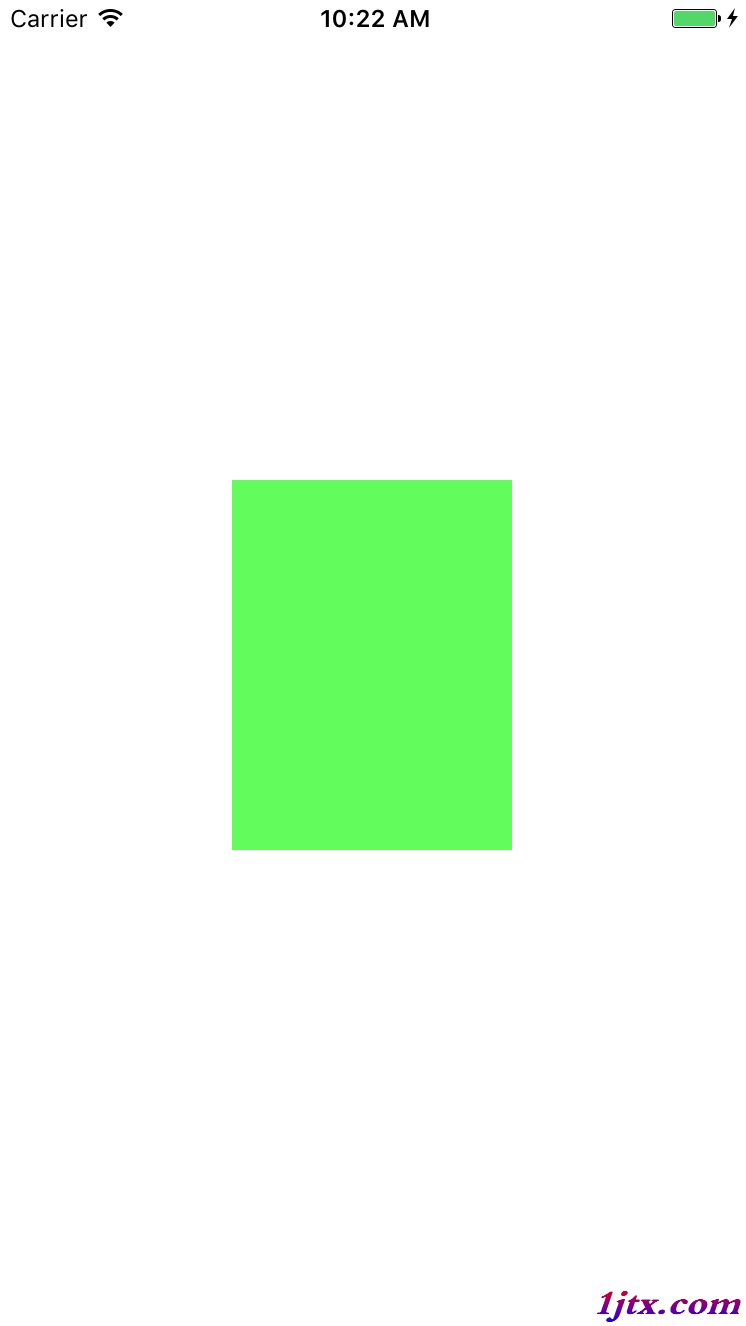 圖片四
圖片四
將綠色視圖的錨點設置為(0.0). 綠色視圖的錨點在綠色視圖的左上角.
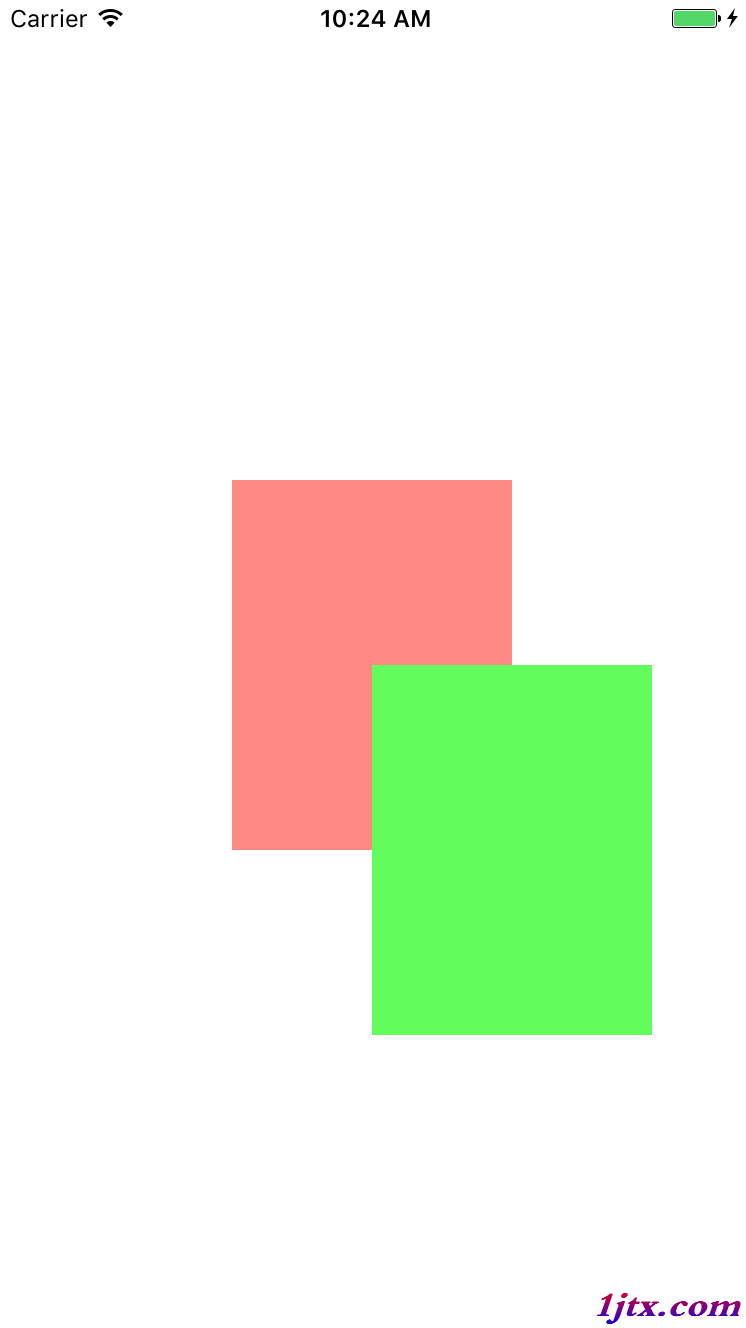 圖片五
圖片五
再做一次實現,我將綠色視圖的錨點設置為(1,1).也就是將錨點設置在綠色視圖的右下角.
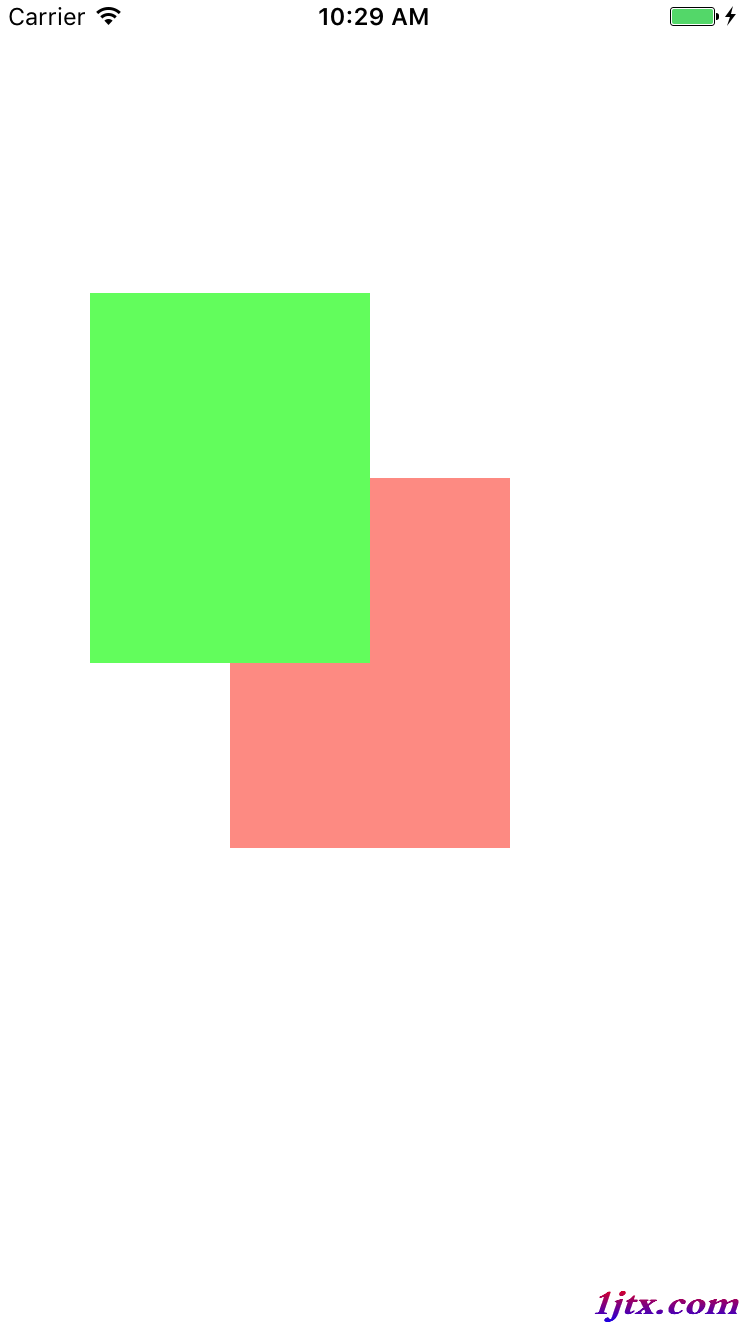 圖片六
圖片六
改變錨點可以蓋面綠色視圖的展示效果,那麼此時的 bounds position frame 呢?我在控制台打印錨點為(0.5,0.5)與(1,1)時的數據.
//(0.5,0.5)
customView_layer_frame:{{0, 0}, {140, 185}}
customView_layer_bounds:{{0, 0}, {140, 185}}
customView_layer_position:{70, 92.5}//(1,1)
customView_layer_frame:{{-70, -92.5}, {140, 185}}
customView_layer_bounds:{{0, 0}, {140, 185}}
customView_layer_position:{70, 92.5}由兩個數據對比可得,錨點的改變只會改變 frame.
到此錨點的基本概念已經基本了解,那麼錨點用在什麼地方呢?在這我列舉一個簡單的用法.現在我將錨點為(0.5,0.5)與(1,1)的綠色視圖分別進行旋轉(持續).
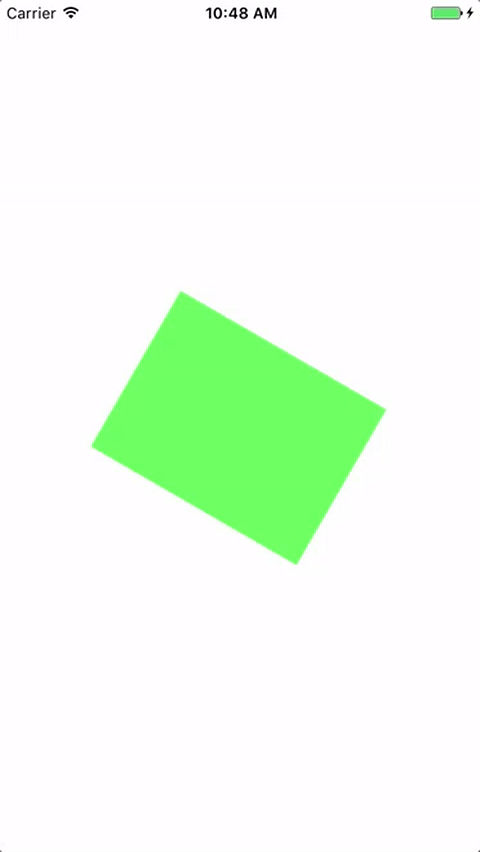 圖片七
圖片七
 圖片八
圖片八
對比兩個GIF,可以知道視圖的旋轉是以錨點為中心進行旋轉的.
坐標系坐標系無非就是(x,y,z),我不對(x,y)進行講解,著重講解一下z.在視圖坐標系中,z軸與我們在數學中的z軸是有相同的效果的,他表現的是垂直的坐標,如果我們為圖層設置z軸坐標該圖層將會在未設置z軸坐標或者小於該z軸坐標的圖層上方展示.為了著重表現該現象,我在綠色視圖中添加一個藍色圖層與紅色圖層,先看一下代碼清單.
CALayer * blueLayer = [[CALayer alloc]init];
blueLayer.frame = self.greenView.layer.frame;
blueLayer.backgroundColor = [UIColor blueColor].CGColor;
CALayer * redLayer = [[CALayer alloc]init];
redLayer.frame = self.greenView.layer.frame;
redLayer.backgroundColor = [UIColor redColor].CGColor;
[self.greenView.layer addSublayer:blueLayer];
[self.greenView.layer addSublayer:redLayer];由代碼可以發現先添加的藍色圖層後添加的紅色圖層,因此紅色圖層在最上方.
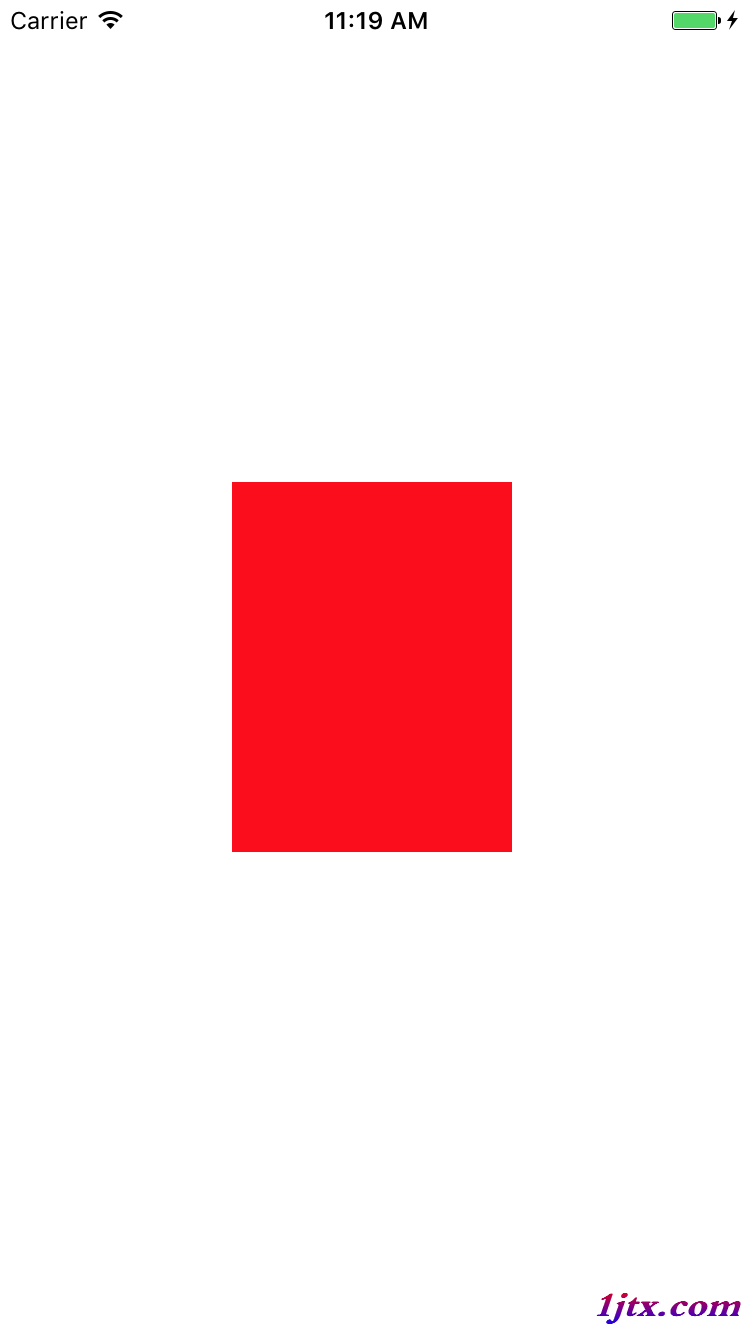 圖片九
圖片九
將藍色的圖層的z軸坐標設置為1.0f.
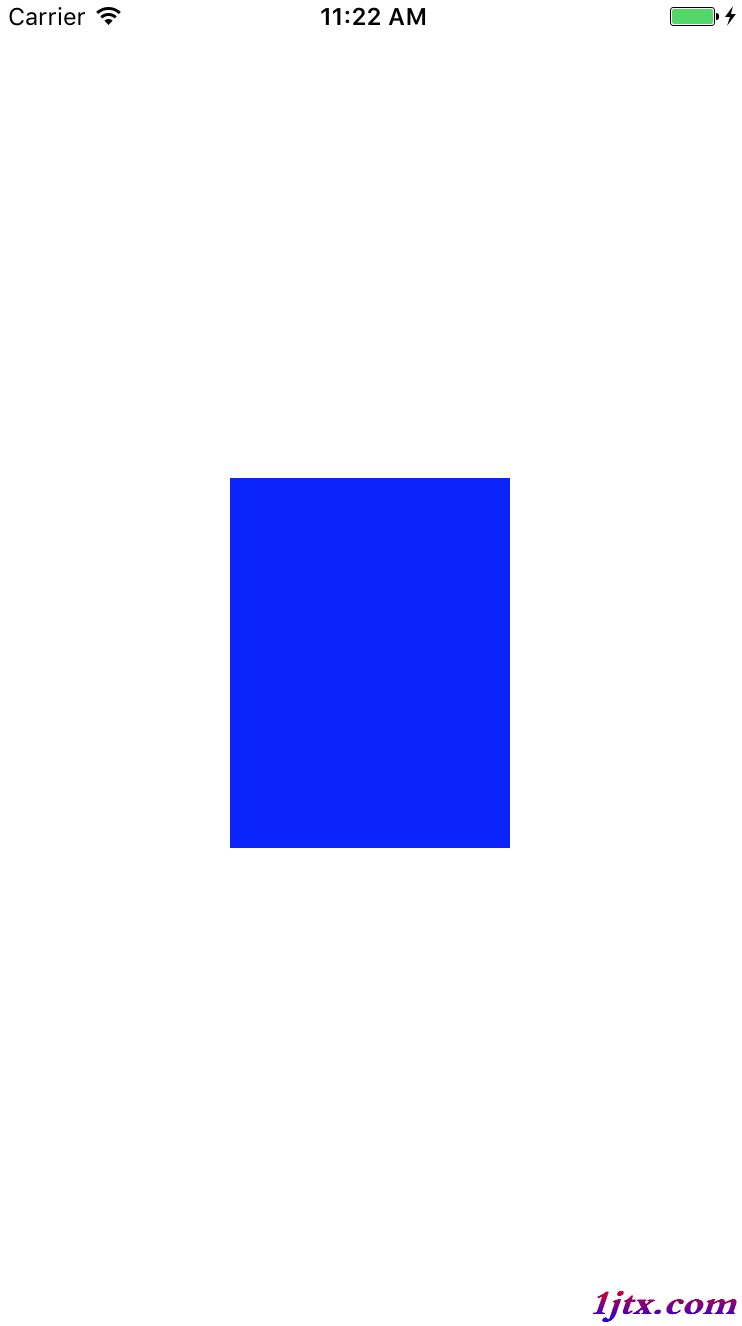 圖片十
Hit Testing
圖片十
Hit Testing
CALayer 是不關心響應鏈事件的,但是它提供了兩個方法來處理事件.
-containsPoint: 接受一個在本圖層坐標系下的CGPoint,如果這個點在圖層frame范圍內就返回YES,否則返回NO.為了理解這一性質我寫一個小案例,在以後的藍色圖層和白色圖層中點擊,如果點擊藍色區域控制台打印blue,如果在白色區域控制台打印white.
- (void)touchesBegan:(NSSet<UITouch *> *)touches withEvent:(UIEvent *)event {
CGPoint point = [[touches anyObject]locationInView:self.view];
point = [self.blueLayer convertPoint:point fromLayer:self.view.layer];
if ([self.blueLayer containsPoint:point]) {
NSLog(@"blue");
}else{
NSLog(@"white");
}
}-hitTest: 也是接受一個 CGPoint 但是返回的是 CALayer,通過判斷返回的圖層是否是所要響應的圖層然後做出相應的操作,繼續上面的案例稍加改動.
- (void)touchesBegan:(NSSet<UITouch *> *)touches withEvent:(UIEvent *)event {
CGPoint point = [[touches anyObject]locationInView:self.view];
CALayer * layer = [self.view.layer hitTest:point];
if (layer == self.blueLayer) {
NSLog(@"blue");
}else{
NSLog(@"white");
}
}當使用視圖的時候,可以充分利用UIView的UIViewAutoresizingMask和NSLayoutConstraint進行自動布局,但是如果想要隨意控制CALayer的布局,就需要通過使用 CALayerDelegate .如下函數:
- (void)layoutSublayersOfLayer:(CALayer *)layer;當圖層的bounds發生改變,或者圖層的-setNeedsLayout方法被調用的時候,這個函數就會執行.這時可以手動的對圖層進行重新繪制,但是不能像UIView的autoresizingMask和constraints屬性做到自適應屏幕旋轉.這也是為什麼最好使用視圖而不是單獨的圖層來構建應用程序的重要原因之一.
【CoreAnimation 圖層幾何學】的相關資料介紹到這裡,希望對您有所幫助! 提示:不會對讀者因本文所帶來的任何損失負責。如果您支持就請把本站添加至收藏夾哦!
- 上一頁:UITableView的分割線長短的控制
- 下一頁:IOS本地日志記錄方案
- iOS9與XCode7中不克不及應用http銜接的疾速處理方法
- xcode8 封閉掌握台不打印不信息的處理辦法(圖文詳解)
- 史上最具體的CocoaPods裝置教程(圖文)
- IOS Xcode中快捷鍵年夜全
- iOS中處理Xcode 8掌握台亂碼的方法
- IOS開辟之適配iOS10及Xcode8的留意點
- xcode8提交ipa掉敗沒法構建版本成績的處理計劃
- IOS 開辟自界說條形ProgressView的實例
- XCode 加速編譯鏈接速度的辦法
- 2016 cocoapods的裝置和應用辦法和版本進級碰到的成績
- IOS 陀螺儀開辟(CoreMotion框架)實例詳解
- 進修iOS自界說導航掌握器UINavigationController
- Xcode 8打印log日記的成績小結及處理辦法
- iOS10 適配和Xcode8設置裝備擺設總結
- iOS Xcode8更新後輸入log日記封閉的辦法